小白pe系统怎么维护系统
- 分类:教程 回答于: 2022年12月27日 15:12:00
在使用电脑的过程中经常会遇到一些系统故障,而这时候用户又不想去重装系统觉得很麻烦浪费时间,那么下面就来看看小编讲解的小白pe系统维护系统方法步骤。
工具/原料:
系统版本:windows10系统
品牌型号:华硕vivobook14
软件版本:小白一键重装软件v2290
方法/步骤:
小白pe系统维护系统步骤:
1、首先需要准备个 4GB 以上的 U 盘,接着我们用其它电脑百度搜索小白系统,在制作系统中,选择制作 U 盘,我们默认制作就可以啦。

2、制作完成之后插入到需要修复解决开机引导的电脑按 F12 或者 Del,F2 之类的快捷键设置 U 盘启动即可。

3、进入小白PE系统之后,点击打开桌面上的引导修复工具。

4、一般我们都是选择 C 盘开始执行修复,修复完后尝试正常重启电脑。
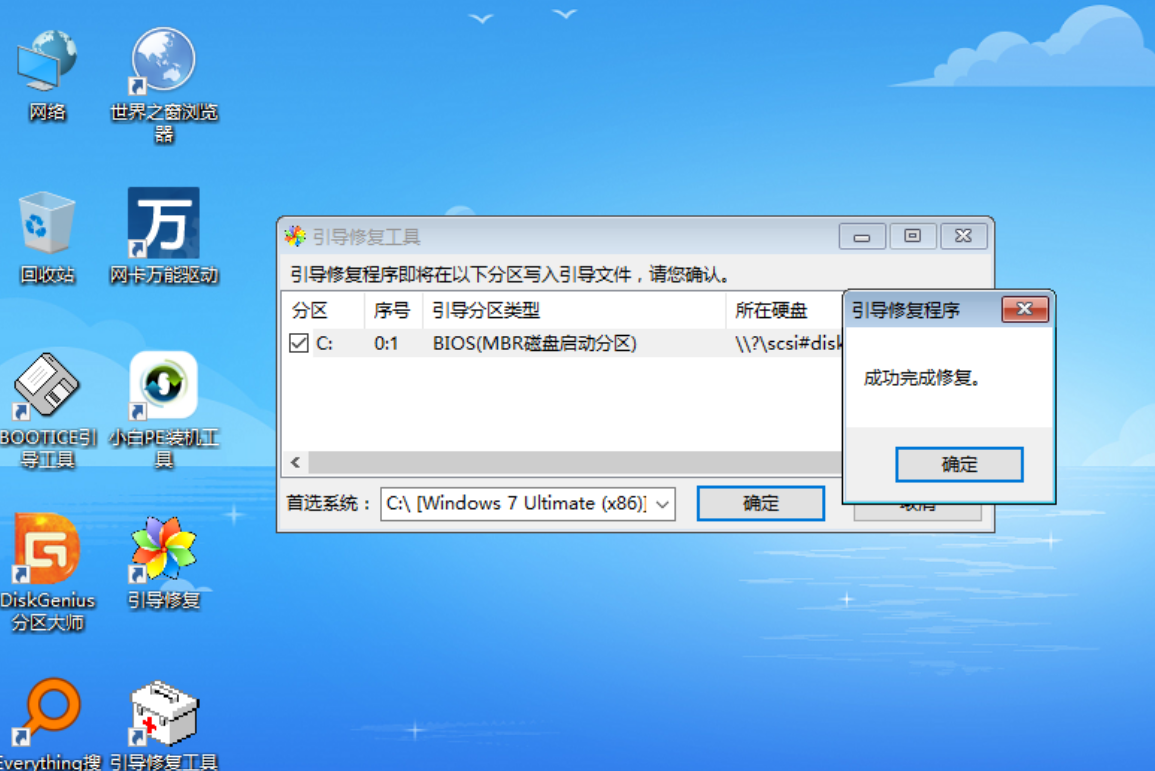
总结:
1、下载小白一键重装软件并打开,选择制作U盘,默认制作;
2、将U盘启动盘插入到需要修复开机引导的电脑,然后设置 U 盘启动;
3、进入小白PE系统,点击打开引导修复工具;
4、选择 C 盘开始执行修复,然后重启电脑即可。
 有用
28
有用
28


 小白系统
小白系统


 1000
1000 1000
1000 1000
1000 1000
1000 1000
1000 1000
1000 1000
1000 1000
1000 1000
1000 1000
1000猜您喜欢
- 重装系统鼠标不能用如何解決..2022/11/14
- 联想小新Air 13(2019)如何重装系统?两种..2023/04/19
- 激活锁如何跳过2022/10/19
- 怎么取消电脑开机密码的步骤教程..2021/11/16
- 电脑蓝屏代码0x000000ed怎么回事..2022/02/17
- onekey一键还原,小编教你OneKey一键还..2018/05/02
相关推荐
- 电脑黑屏按哪三个键重启2022/07/31
- 音响租赁服务,让您的活动更添音乐魅力..2024/01/30
- word删除空白页的方法介绍2022/09/08
- xp电脑系统还原步骤2022/10/12
- 《深入解析Word怎么公式编辑与应用技..2024/08/15
- 联想电脑开不了机怎么重装系统的教程..2022/06/10




















 关注微信公众号
关注微信公众号





